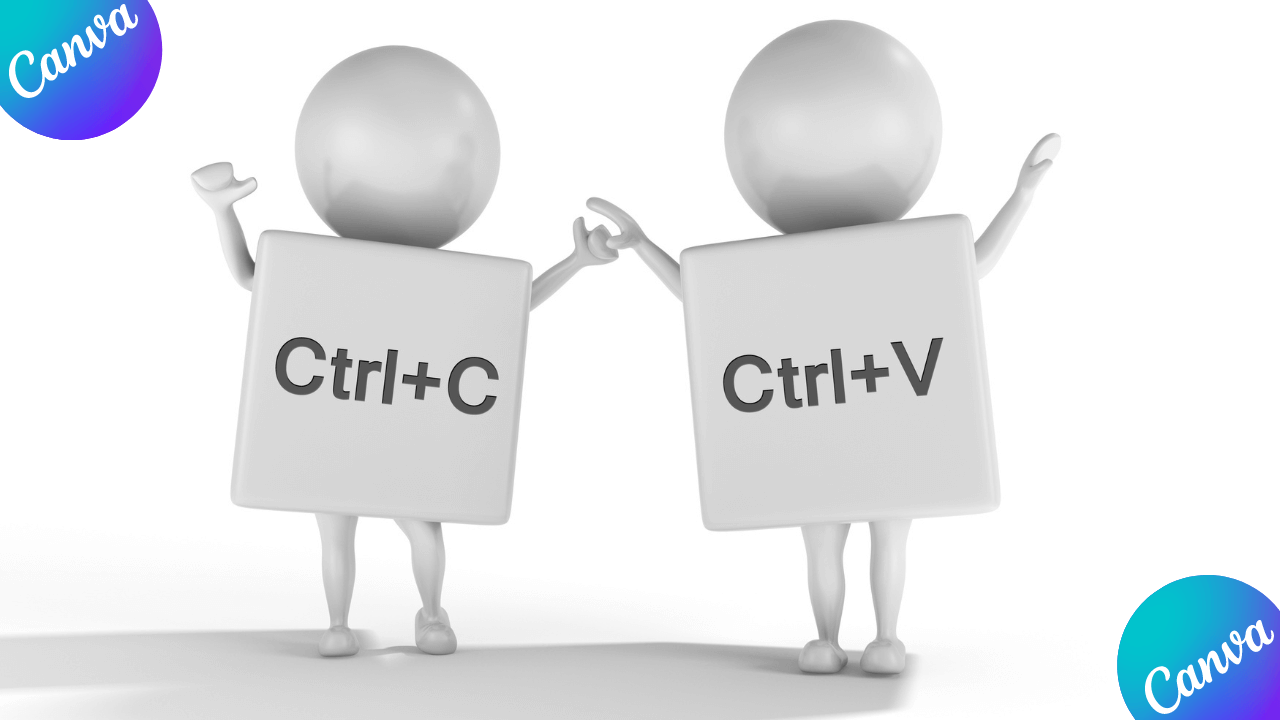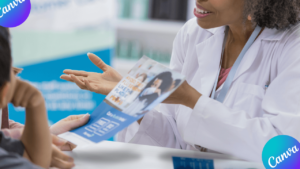🔄 Mis à jour en juillet 2025 : Toutes les informations contenues dans cet article sont à jour pour l’année 2025.
Introduction
Aujourd’hui, Canva reste l’un des outils de design graphique les plus utilisés dans le monde francophone, aussi bien en Europe qu’en Amérique. Créateurs de contenu, entrepreneurs, étudiants, enseignants ou simples passionnés de design : tous apprécient son interface intuitive et ses fonctionnalités puissantes pour créer rapidement des visuels professionnels. Que ce soit pour les réseaux sociaux, des présentations, des affiches ou des vidéos, Canva s’impose comme une référence.
Mais en 2025, la vraie question n’est plus seulement comment créer un beau design, mais comment gagner du temps sur Canva. Pour les professionnels comme pour les particuliers, chaque seconde compte, et c’est là que les raccourcis clavier Canva deviennent incontournables. Ces commandes rapides permettent de réduire considérablement les clics, d’automatiser certaines actions et d’optimiser le flux de travail.
Canva a d’ailleurs enrichi et amélioré sa liste de raccourcis en 2025, rendant l’expérience encore plus fluide. Dans ce guide complet, vous allez découvrir :
- Les raccourcis clavier essentiels sur Canva en 2025
- Des astuces pratiques pour les utiliser efficacement
- Des exemples concrets d’applications pour vos projets créatifs
👉 Préparez-vous à transformer votre manière de travailler sur Canva et à économiser un temps précieux sur chacun de vos projets.
Table of Contents

Partie 1 : Canva et les raccourcis clavier – Comprendre l’essentiel
Qu’est-ce qu’un raccourci clavier et pourquoi est-il important ?
Un raccourci clavier est une combinaison de touches qui exécute une action instantanément, sans avoir besoin de passer par les menus ou d’utiliser la souris. C’est une pratique universelle dans le monde du numérique, adoptée par la plupart des logiciels, pour accélérer le travail et améliorer la productivité.
Sur Canva en 2025, l’usage des raccourcis clavier devient encore plus stratégique, car la plateforme regroupe de plus en plus d’outils : design graphique, intelligence artificielle (Magic Write, Magic Media), présentations, vidéos, et même documents collaboratifs.
Voici pourquoi ils sont essentiels :
- Efficacité accrue : moins de clics, plus de rapidité.
- Réduction de la fatigue : moins de mouvements de souris, plus de confort sur de longues sessions.
- Moins d’erreurs : automatisation de certaines actions, donc moins de manipulations inutiles.
- Flux de travail optimisé : plus de concentration sur la création que sur la navigation.
👉 Exemple concret : vous créez un post Instagram sur Canva. Plutôt que de cliquer plusieurs fois pour centrer un texte ou ajuster une image, un simple raccourci clavier fait le travail en un instant.
Pourquoi utiliser les raccourcis clavier sur Canva en 2025 ?
En 2025, Canva ne se limite plus à être un outil de design graphique, il est devenu une plateforme de création tout-en-un. Avec l’ajout de nouvelles fonctions d’IA et d’outils collaboratifs, les raccourcis clavier sont devenus incontournables pour gagner en efficacité.
Voici pourquoi :
- Des outils plus puissants et plus complexes : Canva intègre des fonctions avancées (IA, vidéos, présentations interactives) qui prennent du temps à manipuler sans raccourcis.
- Gain de temps maximal : pour les créateurs de contenu, agences, community managers ou enseignants, chaque seconde économisée sur Canva permet de produire davantage.
- Nouvelle interface 2025 : certaines options sont désormais accessibles uniquement ou plus rapidement via des raccourcis.
💬 “Les raccourcis clavier sont le meilleur moyen de booster votre productivité sur Canva. Ils transforment des tâches répétitives en actions instantanées.” — Camille, graphiste professionnelle
Quels types de tâches peuvent être accélérées avec les raccourcis clavier sur Canva ?
Les raccourcis clavier couvrent une grande variété d’actions sur Canva. Voici quelques exemples :
- Création graphique : ajouter, dupliquer, supprimer des éléments (formes, images, icônes).
- Formatage du texte : appliquer rapidement le gras, l’italique, le soulignement.
- Gestion des calques : envoyer un élément à l’arrière-plan ou le mettre en avant.
- Navigation dans l’interface : sélectionner rapidement des outils ou basculer d’une zone à l’autre.
- Exportation et partage : télécharger vos créations en PNG, JPG ou PDF, ou partager un lien en un instant.
Tableau des tâches accélérées par les raccourcis clavier Canva (2025)
| Tâche | Description | Raccourci Clavier |
|---|---|---|
| Ajouter du texte | Insérer rapidement une zone de texte | T |
| Dupliquer un élément | Copier un objet sélectionné | Ctrl + D (Win) / Cmd + D (Mac) |
| Supprimer un élément | Effacer un objet de la page | Suppr |
| Ajouter une image | Insérer une image depuis votre bibliothèque | Shift + I |
| Mettre en gras | Formater le texte en gras | Ctrl + B (Win) / Cmd + B (Mac) |
| Exporter un design | Télécharger le design terminé dans le format choisi | Ctrl + E (Win) / Cmd + E (Mac) |
✅ Partie 2 : Les raccourcis clavier essentiels à connaître sur Canva en 2025
Les raccourcis de base pour une navigation plus fluide
Les raccourcis de navigation figurent parmi les plus utilisés, car ils fluidifient l’expérience utilisateur et permettent de travailler sans dépendre constamment de la souris.
Voici les principaux raccourcis de navigation sur Canva en 2025 :
- Ctrl + Z (Windows) / Cmd + Z (Mac) : Annuler une action. Idéal si vous changez d’avis ou faites une erreur.
- Ctrl + Y (Windows) / Cmd + Shift + Z (Mac) : Rétablir une action annulée.
- Espace : Faire défiler rapidement la page ou l’espace de travail.
- Alt + Clic gauche : Sélectionner plusieurs éléments simultanément.
- Tab : Passer d’un élément à l’autre dans votre design.
👉 Ces raccourcis simples permettent de gagner du temps dès les premières étapes de vos créations Canva.
Les raccourcis pour manipuler les éléments graphiques
Sur Canva, vous travaillez principalement avec des éléments visuels (images, formes, icônes, zones de texte). Connaître les bons raccourcis rend la manipulation de ces objets bien plus rapide :
- T : Ajouter une zone de texte instantanément.
- Ctrl + G (Windows) / Cmd + G (Mac) : Grouper plusieurs éléments.
- Ctrl + Shift + G (Windows) / Cmd + Shift + G (Mac) : Dégrouper les éléments.
- Ctrl + D (Windows) / Cmd + D (Mac) : Dupliquer un objet.
- Suppr : Supprimer l’élément sélectionné.
- Ctrl + Alt + K (Windows) / Cmd + Alt + K (Mac) : Verrouiller un objet pour éviter les déplacements accidentels.
👉 Ces raccourcis sont parfaits pour les designs complexes où la précision et la rapidité sont indispensables.
Les raccourcis pour le formatage du texte
Le texte est central dans la plupart des créations (posts, affiches, présentations). Grâce aux raccourcis, vous pouvez styliser rapidement vos contenus textuels sans utiliser la barre d’outils.
- Ctrl + B (Windows) / Cmd + B (Mac) : Mettre en gras.
- Ctrl + I (Windows) / Cmd + I (Mac) : Mettre en italique.
- Ctrl + U (Windows) / Cmd + U (Mac) : Souligner le texte.
- Ctrl + Shift + > : Augmenter la taille de la police.
- Ctrl + Shift + < : Réduire la taille de la police.
- Ctrl + K (Windows) / Cmd + K (Mac) : Ajouter un lien hypertexte.
👉 Ces raccourcis sont essentiels pour les community managers, étudiants et entrepreneurs qui créent des visuels textuels en grande quantité.
Les raccourcis pour organiser et gérer les calques
Lorsqu’un design devient complexe, la gestion des calques est indispensable. Plutôt que de perdre du temps à déplacer manuellement les objets, utilisez ces raccourcis :
- Ctrl + [ (Windows) / Cmd + [ (Mac) : Envoyer un élément en arrière-plan.
- Ctrl + ] (Windows) / Cmd + ] (Mac) : Amener un élément au premier plan.
- Ctrl + Shift + [ (Windows) / Cmd + Shift + [ (Mac) : Envoyer un élément complètement à l’arrière.
- Ctrl + Shift + ] (Windows) / Cmd + Shift + ] (Mac) : Mettre un élément tout en avant.
👉 En 2025, ces raccourcis sont indispensables pour travailler sur des présentations, infographies ou maquettes avec plusieurs couches.
Les raccourcis pour exporter et partager vos designs
Une fois vos créations terminées, vous devez souvent les exporter ou les partager. Canva propose différents formats (PNG, JPG, PDF), mais les raccourcis accélèrent le processus :
- Ctrl + E (Windows) / Cmd + E (Mac) : Ouvrir le menu d’exportation.
- Ctrl + P (Windows) / Cmd + P (Mac) : Imprimer directement le design.
- Ctrl + L (Windows) / Cmd + L (Mac) : Générer un lien de partage rapide.
👉 Ces raccourcis sont particulièrement utiles pour les équipes collaboratives ou les agences de communication.
Tableau récapitulatif des raccourcis clavier essentiels sur Canva (2025)
| Action | Description | Raccourci Clavier |
|---|---|---|
| Annuler une action | Revenir à l’état précédent | Ctrl + Z / Cmd + Z |
| Rétablir une action | Répéter une action annulée | Ctrl + Y / Cmd + Shift + Z |
| Ajouter du texte | Insérer rapidement une zone de texte | T |
| Grouper des éléments | Regrouper plusieurs objets | Ctrl + G / Cmd + G |
| Dupliquer un élément | Créer un double | Ctrl + D / Cmd + D |
| Supprimer un élément | Effacer un objet | Suppr |
| Mettre en gras | Formater le texte en gras | Ctrl + B / Cmd + B |
| Exporter un design | Télécharger ou partager | Ctrl + E / Cmd + E |

✅ Partie 3 : Comment personnaliser ses propres raccourcis clavier sur Canva en 2025 ?
Pourquoi personnaliser ses raccourcis clavier sur Canva ?
En 2025, Canva est devenu incontournable pour les créateurs de contenu, marketeurs et graphistes.
Si les raccourcis par défaut couvrent la majorité des besoins, la personnalisation vous permet d’aller encore plus loin :
- Adapter Canva à votre style de travail.
- Gagner du temps sur les tâches répétitives.
- Simplifier le travail en équipe grâce à des raccourcis partagés.
- Réduire la fatigue liée à la navigation constante dans les menus.
👉 Cette fonctionnalité est particulièrement utile pour :
- Les designers professionnels travaillant sur des projets complexes.
- Les équipes marketing qui produisent régulièrement du contenu.
- Les entrepreneurs et freelances qui cherchent à automatiser leurs tâches.
Étapes pour personnaliser vos raccourcis clavier sur Canva (2025)
⚠️ À noter : la personnalisation des raccourcis est disponible principalement pour les utilisateurs Canva Pro ou Canva for Teams.
1. Accéder aux paramètres
- Ouvrez Canva et un projet en cours.
- Cliquez sur votre photo de profil (coin supérieur droit).
- Rendez-vous dans Paramètres > Raccourcis clavier.
2. Modifier un raccourci existant
- Parcourez la liste des raccourcis proposés par défaut.
- Cliquez sur la fonction à modifier.
- Appuyez sur la nouvelle combinaison de touches souhaitée (exemple : remplacer
Ctrl + DparAlt + D). - Validez avec Enregistrer.
3. Créer un nouveau raccourci
- Cliquez sur Ajouter un raccourci.
- Choisissez l’action (ex. : ajouter un texte, exporter un fichier, aligner des objets).
- Définissez la combinaison de touches personnalisée.
4. Réinitialiser les raccourcis
- Si besoin, revenez aux paramètres par défaut en un clic grâce à l’option Réinitialiser aux valeurs d’origine.
Exemple pratique : le cas de Lucie, graphiste freelance
Lucie, une graphiste indépendante, passait trop de temps à répéter les mêmes actions sur Canva.
Grâce aux raccourcis personnalisés, elle a pu :
- Assigner Ctrl + Shift + A à l’alignement automatique des objets.
- Créer Alt + T pour ajouter instantanément une zone de texte.
- Définir un raccourci spécifique pour exporter en PDF (action qu’elle effectue plusieurs fois par jour).
Résultat : un gain de temps estimé à 20 % par projet, lui permettant d’accepter plus de missions et d’augmenter ses revenus.
Tableau récapitulatif : personnaliser ses raccourcis clavier sur Canva (2025)
| Étape | Action |
|---|---|
| Accéder aux paramètres | Ouvrir les réglages depuis votre profil Canva |
| Modifier un raccourci | Cliquer sur une fonction existante et changer la combinaison de touches |
| Ajouter un raccourci | Créer une nouvelle commande personnalisée |
| Réinitialiser les raccourcis | Revenir aux paramètres d’origine en un clic |
Les avantages de la personnalisation des raccourcis clavier
- ⏱ Gain de temps : moins de clics, plus d’efficacité.
- ⚡ Flux de travail optimisé : Canva s’adapte à vos besoins.
- 👥 Productivité en équipe : des raccourcis uniformisés pour une meilleure collaboration.
- 🧘 Confort : un espace de travail adapté à vos habitudes.
👉 En 2025, la personnalisation des raccourcis clavier sur Canva est un levier puissant pour travailler plus vite et mieux.
✅ Partie 4 : Astuces pour mémoriser les raccourcis clavier et les intégrer efficacement dans votre flux de travail Canva (2025)
Pourquoi mémoriser les raccourcis clavier sur Canva ?
Apprendre à utiliser les raccourcis Canva est essentiel, mais les retenir par cœur est encore plus puissant.
En 2025, où la création de contenu est plus rapide que jamais, la mémorisation des raccourcis vous permet de :
- ⏱ Réduire le temps passé à chercher les options dans les menus.
- 🖱 Limiter l’usage répétitif de la souris et réduire la fatigue.
- ⚡ Automatiser vos actions pour gagner en fluidité.
- 🎨 Garder toute votre attention sur la création plutôt que sur la navigation.
5 astuces pour mémoriser facilement les raccourcis clavier Canva
1. Créez une fiche récapitulative
Gardez sous la main un tableau des raccourcis les plus utiles. Vous pouvez l’imprimer et le placer près de votre bureau, ou le conserver en document numérique.
| Action | PC (Windows) | Mac (macOS) |
|---|---|---|
| Copier un élément | Ctrl + C | Cmd + C |
| Coller un élément | Ctrl + V | Cmd + V |
| Dupliquer un élément | Ctrl + D | Cmd + D |
| Annuler | Ctrl + Z | Cmd + Z |
| Grouper des éléments | Ctrl + G | Cmd + G |
| Ajouter un texte | T | T |
👉 Avoir ce mémo visuel sous les yeux accélère l’apprentissage.
2. Pratiquer régulièrement
La mémorisation passe par l’usage. Fixez-vous un petit défi : apprendre 1 raccourci par jour et l’utiliser systématiquement dans vos projets.
3. Utiliser des astuces mnémotechniques
Associez chaque raccourci à une image ou un mot clé :
T→ Texte.G→ Grouper.Ctrl + Z→ Zéro erreur (Annuler).
Ces associations rendent la mémorisation plus intuitive.
4. Installer des rappels intelligents
Certains logiciels ou extensions affichent automatiquement le raccourci clavier correspondant à une action effectuée à la souris. Cela aide à apprendre “par réflexe” sans effort supplémentaire.
5. Alterner apprentissage et pauses
Laissez à votre cerveau le temps de fixer l’information. Testez une session courte de 10 minutes par jour, plutôt que d’essayer d’apprendre tous les raccourcis d’un coup.
Intégrer les raccourcis Canva dans votre flux de travail
Une fois mémorisés, l’étape clé est de les intégrer dans vos habitudes.
1. Créer des rituels de travail
Utilisez systématiquement les raccourcis lors de vos projets récurrents (ajouter du texte, aligner des objets, grouper des éléments).
2. Ajuster vos raccourcis personnalisés
Si vous avez défini vos propres raccourcis (voir Partie 3), testez-les et ajustez-les selon vos préférences pour éviter toute perte de temps.
3. Suivre vos gains de productivité
Notez le temps gagné par projet grâce aux raccourcis. C’est motivant et cela permet d’optimiser encore votre workflow.
Cas pratique : une équipe marketing
Une équipe travaillant sur une campagne publicitaire a décidé d’intégrer les raccourcis clavier dans son process :
📈 Après un mois, la productivité a augmenté de 15 %, simplement grâce à l’usage régulier des raccourcis Canva.
📑 Création d’une fiche partagée avec les raccourcis les plus utiles.
🔄 Adoption de raccourcis personnalisés uniformes pour toute l’équipe.
✅ Partie 5 : Les erreurs courantes à éviter avec les raccourcis clavier Canva (2025)
Pourquoi est-il facile de se tromper avec les raccourcis clavier Canva ?
Les raccourcis clavier Canva sont un gain de temps considérable. Mais en 2025, beaucoup d’utilisateurs commettent encore des erreurs qui ralentissent leur workflow.
La raison ? Canva a ses propres spécificités, et certains réflexes acquis sur Photoshop, Figma ou PowerPoint ne fonctionnent pas de la même façon.
Résultat : confusion, erreurs répétitives et parfois perte de temps au lieu d’en gagner.
5 erreurs fréquentes à éviter avec les raccourcis clavier Canva
1. Ne pas personnaliser ses raccourcis
Beaucoup d’utilisateurs restent sur les raccourcis par défaut, alors que Canva permet d’en personnaliser certains.
👉 Astuce : configurez vos raccourcis pour les actions que vous répétez le plus souvent (copier, dupliquer, grouper).
2. Mélanger avec les raccourcis d’autres logiciels
Les utilisateurs venant d’Adobe ou Figma tentent parfois d’appliquer les mêmes touches.
Exemple : Ctrl + Alt + Shift + T (répéter une action dans Photoshop) n’existe pas sur Canva.
3. Oublier la différence PC vs Mac
Sur PC, vous utilisez Ctrl ; sur Mac, c’est Commande (Cmd).
👉 Créez deux fiches distinctes si vous travaillez sur les deux systèmes.
4. Appuyer sur les mauvaises touches par accident
Un classique : vouloir dupliquer et appuyer sur Ctrl + Z au lieu de Ctrl + D. Résultat : vous annulez une action par erreur.
👉 Travaillez progressivement votre vitesse pour éviter ces maladresses.
5. Ne pas pratiquer régulièrement
Même si vous connaissez les raccourcis, si vous ne les utilisez pas, vous les oublierez.
👉 Essayez de réaliser un design complet uniquement avec des raccourcis au moins une fois par semaine.
Comment éviter ces erreurs et optimiser votre productivité ?
Voici 3 réflexes simples pour ne plus vous tromper :
- Configurez vos raccourcis selon vos besoins → Canva vous permet de personnaliser certains raccourcis pour les rendre plus intuitifs.
- Apprenez les raccourcis propres à Canva → consultez régulièrement la liste officielle des raccourcis clavier Canva (mise à jour 2025).
- Pratiquez régulièrement → fixez-vous l’objectif d’apprendre 1 nouveau raccourci par jour.
Cas pratique : une agence de design
Une agence de graphistes habituée à Figma et Photoshop faisait constamment des erreurs sur Canva.
Solution adoptée :
- 🎓 Formation interne sur les raccourcis Canva.
- 📝 Mise en place de fiches récapitulatives PC/Mac.
- 🔄 Exercices hebdomadaires “100 % raccourcis”.
👉 Résultat : +20 % de productivité en 2 mois et beaucoup moins d’erreurs.
✅ Partie 6 : Les raccourcis Canva méconnus mais ultra-pratiques (2025)
Pourquoi découvrir des raccourcis méconnus peut changer votre façon de travailler sur Canva ?
En 2025, Canva continue d’enrichir son interface et ses outils (Magic Write, Magic Media, collaboration en temps réel…). Mais au-delà des raccourcis classiques, il existe une série de raccourcis cachés ou peu connus qui peuvent transformer votre productivité.
👉 Ces raccourcis vous permettent d’aller plus vite, de gagner en précision et de réduire les clics répétitifs. Ils sont particulièrement utiles pour les designers qui travaillent sur des projets complexes ou les créateurs de contenu qui enchaînent les visuels.
7 raccourcis Canva spécifiques et peu connus en 2025
1. Duplication rapide d’un élément
- PC :
Alt + Drag - Mac :
Option + Drag
👉 Glissez un élément tout en maintenant la touche : il est instantanément dupliqué. Idéal pour les blocs répétés (infographies, carrousels Instagram…).
2. Modification rapide de l’alignement du texte
- PC :
Ctrl + Shift + L - Mac :
Cmd + Shift + L
👉 Changez d’alignement (gauche, centre, droite) sans passer par la barre d’outils.
3. Redimensionnement proportionnel
- PC/Mac :
Shift + Drag
👉 Redimensionnez un élément sans le déformer. Parfait pour garder des logos et images nets.
4. Ajuster la transparence plus vite
- PC :
Ctrl + Alt + T - Mac :
Cmd + Option + T
👉 Ouvrez directement le panneau de transparence pour jouer avec l’opacité.
5. Grouper et dégrouper instantanément
- Grouper :
Ctrl + G(PC) /Cmd + G(Mac) - Dégrouper :
Ctrl + Shift + G(PC) /Cmd + Shift + G(Mac)
👉 Indispensable pour gérer plusieurs éléments comme un seul bloc.
6. Accéder à la recherche des éléments
- PC/Mac :
/(barre oblique)
👉 Tapez directement vos recherches (icônes, images, illustrations) sans quitter l’espace de création.
7. Rotation précise d’un élément
- PC :
Shift + Alt + flèches - Mac :
Shift + Option + flèches
👉 Ajustez un objet à des angles précis. Très pratique pour des compositions symétriques.
📊 Tableau récapitulatif des raccourcis cachés Canva (2025)
| Fonction | PC | Mac |
|---|---|---|
| Duplication rapide | Alt + Drag | Option + Drag |
| Alignement texte | Ctrl + Shift + L | Cmd + Shift + L |
| Redimension proportionnel | Shift + Drag | Shift + Drag |
| Transparence | Ctrl + Alt + T | Cmd + Option + T |
| Grouper | Ctrl + G | Cmd + G |
| Dégrouper | Ctrl + Shift + G | Cmd + Shift + G |
| Recherche éléments | / | / |
| Rotation précise | Shift + Alt + flèches | Shift + Option + flèches |
Pourquoi ces raccourcis font la différence ?
Ces raccourcis moins connus permettent de :
✅ Gagner du temps sur des tâches répétitives.
✅ Améliorer la précision (alignements, rotations, proportions).
✅ Fluidifier le workflow → moins de clics, plus de créativité.
👉 Pour rester à jour, pensez à consulter régulièrement la liste officielle des raccourcis clavier Canva.
Étude de cas : +30 % de productivité grâce aux raccourcis cachés
Un graphiste freelance, créant des visuels pour plusieurs clients chaque semaine, a intégré ces raccourcis méconnus dans sa routine.
Résultats :
- Duplication rapide → gain de temps sur les carrousels Instagram.
- Grouper/dégrouper → organisation plus fluide sur des affiches complexes.
- Rotation précise → designs plus harmonieux.
👉 Après 2 mois, il a estimé une hausse de 30 % de sa productivité, tout en réduisant la fatigue liée aux clics répétitifs.
Comment apprendre ces raccourcis rapidement ?
- Un par jour → intégrez un raccourci nouveau dans vos projets quotidiens.
- Fiches mémo → imprimez ou affichez près de votre bureau un pense-bête.
- Projets réels → testez-les sur des designs clients ou persos.
- Restez à jour → Canva ajoute régulièrement de nouveaux raccourcis.
✅ En résumé : les raccourcis méconnus Canva sont un levier puissant de productivité. En les intégrant progressivement, vous travaillez plus vite, plus efficacement et avec plus de précision.
Partie 7 : Personnaliser les raccourcis clavier sur Canva en 2024
Pourquoi personnaliser les raccourcis clavier peut transformer votre productivité
Bien que Canva propose des raccourcis intégrés, pouvoir les personnaliser est un véritable atout pour maximiser votre efficacité. Chaque utilisateur a ses propres habitudes, et certains raccourcis par défaut peuvent être peu intuitifs ou moins pratiques selon votre workflow.
En personnalisant vos raccourcis, vous pouvez :
- Simplifier vos actions fréquentes
- Adapter Canva à votre style de travail
- Réduire le nombre de clics pour les tâches répétitives
Pour les professionnels et créateurs réguliers, c’est une manière concrète de gagner du temps et de travailler plus efficacement sur vos projets.
Étapes pour personnaliser les raccourcis clavier sur Canva
Canva ne propose pas encore de personnalisation complète native, mais il existe des solutions indirectes pour adapter vos raccourcis à vos besoins.
1. Extensions de navigateur pour remapper les raccourcis
- Vimium (Chrome) : reconfigure certains raccourcis pour naviguer plus vite sur les pages web.
- Shortkeys (Firefox) : créez des raccourcis personnalisés pour effectuer des actions spécifiques sur Canva depuis votre navigateur.
Ces outils ne modifient pas directement Canva mais facilitent l’accès rapide aux fonctionnalités clés.
2. Logiciels tiers pour remapper votre clavier
- Windows : AutoHotKey → remappez les touches pour exécuter des actions sur Canva.
- Mac : Karabiner-Elements → personnalisez vos touches pour accéder à certaines fonctionnalités plus facilement.
Exemple concret : le raccourci par défaut Ctrl + Alt + T pour la transparence peut être simplifié en T via AutoHotKey ou Karabiner, rendant l’action beaucoup plus rapide.
Cas pratique : Doubler sa productivité grâce aux raccourcis personnalisés
Un créateur de contenu travaillant sur des publications Instagram et infographies pour des entreprises a testé la personnalisation de ses raccourcis Canva.
Voici ses ajustements :
- Transparence : T pour ouvrir directement le menu (au lieu de Ctrl + Alt + T)
- Duplication rapide : D pour dupliquer un élément, simplifiant le Ctrl + C / Ctrl + V
- Grouper/dégrouper : G et Shift + G, plus accessible pour organiser ses éléments
Résultat : +50 % de productivité et moins de fatigue clavier/souris après un mois d’utilisation.
Tableau comparatif : Raccourcis par défaut vs personnalisés
| Fonctionnalité | Raccourci par défaut | Raccourci personnalisé |
|---|---|---|
| Transparence | Ctrl + Alt + T (PC) / Cmd + Option + T (Mac) | T (via AutoHotKey) |
| Duplication | Alt + Drag (PC) / Option + Drag (Mac) | D (via Karabiner) |
| Grouper éléments | Ctrl + G (PC) / Cmd + G (Mac) | G (plus accessible) |
| Barre de recherche | / | S (plus rapide) |
Limites actuelles de la personnalisation
- Canva n’offre pas encore de solution native complète pour remapper tous les raccourcis.
- Les logiciels tiers et extensions sont efficaces mais peuvent être complexes pour les débutants.
- Une solution intégrée pourrait apparaître dans les prochaines mises à jour.
Pourquoi devriez-vous personnaliser vos raccourcis maintenant ?
- Optimiser votre temps de travail → moins de clics, plus d’actions rapides
- Augmenter votre productivité → flux de travail fluide et intuitif
- Adapter Canva à votre style → interface plus confortable et efficace
Même si cela demande un petit investissement de temps pour la configuration initiale, les gains à long terme sont considérables, surtout pour les utilisateurs professionnels.
✅ Conclusion : La personnalisation des raccourcis clavier sur Canva, via extensions ou logiciels tiers, est une stratégie efficace pour travailler plus vite et plus confortablement. Plus vous maîtrisez vos raccourcis personnalisés, plus vous pourrez optimiser vos créations et améliorer votre productivité.
Partie 8 : Intégration des raccourcis clavier Canva avec des outils de productivité tiers
Pourquoi intégrer Canva avec d’autres outils de productivité ?
Dans un environnement de travail dynamique, il est crucial d’utiliser des outils qui facilitent la collaboration, la gestion des projets et la productivité individuelle. Canva, puissant en soi, peut devenir encore plus efficace lorsqu’il est intégré à d’autres applications.
Les principaux bénéfices de cette intégration sont :
- Centralisation des tâches : Avec des outils comme Trello ou Asana, vous suivez l’avancement de chaque projet tout en travaillant sur vos designs.
- Communication simplifiée : Les intégrations avec Slack ou Teams permettent de partager rapidement vos créations et d’obtenir des retours en temps réel, évitant les échanges interminables par e-mail.
- Optimisation du stockage des fichiers : Connecter Canva à Google Drive ou Dropbox vous offre un accès instantané à vos designs et simplifie le partage avec vos collaborateurs.
Outils de productivité populaires compatibles avec Canva
| Outil | Fonctionnalité | Utilisation avec Canva |
|---|---|---|
| Trello | Gestion de projet | Créez des cartes de tâches et ajoutez vos designs Canva directement dans vos tableaux. |
| Slack | Communication d’équipe | Partagez des designs, discutez des modifications et obtenez des retours instantanés. |
| Google Drive | Stockage et collaboration | Enregistrez vos créations Canva directement dans Drive pour un partage facile et un accès rapide. |
| Asana | Organisation des tâches | Associez vos designs à des tâches spécifiques pour suivre l’avancement de vos projets. |
Étapes pour intégrer Canva avec ces outils
1. Intégrer Canva avec Trello
- Ouvrez votre tableau Trello.
- Allez dans le menu Power-Ups et recherchez Canva.
- Connectez votre compte Canva.
- Ajoutez vos designs directement aux cartes Trello.
2. Intégrer Canva avec Slack
- Ouvrez votre espace Slack.
- Recherchez Canva dans la section Applications.
- Connectez vos comptes.
- Partagez vos designs directement depuis Canva vers Slack pour obtenir des retours rapides.
3. Enregistrer vos créations sur Google Drive
- Créez ou ouvrez un design sur Canva.
- Cliquez sur Télécharger et choisissez l’option Enregistrer sur Google Drive.
- Accédez à vos fichiers directement depuis Drive pour les partager ou les archiver.
4. Synchroniser Asana avec Canva
- Ouvrez votre projet dans Asana.
- Dans une tâche, utilisez Ajouter un fichier pour intégrer vos designs Canva.
- Gardez toutes les informations liées à une tâche centralisées pour plus de fluidité.
Avantages d’utiliser ces intégrations
- Amélioration de la collaboration : Les équipes partagent des idées, donnent des retours et finalisent les designs plus rapidement.
- Rationalisation des processus : Restez dans un seul environnement pour réduire les interruptions et gagner du temps.
- Meilleure gestion du temps : Une communication fluide et une centralisation des tâches vous permettent de vous concentrer sur la création plutôt que sur la gestion administrative.
✅ Conclusion : L’intégration de Canva avec des outils de productivité tiers est un moyen stratégique de maximiser votre efficacité. Combinée aux raccourcis clavier et aux techniques de personnalisation, elle permet de créer un flux de travail fluide, collaboratif et ultra-productif.
Témoignage : Comment une équipe de marketing a amélioré sa productivité avec Canva et des outils intégrés
Une équipe de marketing dans une startup a décidé d’intégrer Canva avec Trello et Slack pour optimiser la gestion de ses projets. Voici les résultats :
- Amélioration de la réactivité : En utilisant Slack pour partager des designs en temps réel, les membres de l’équipe pouvaient donner leurs avis immédiatement, réduisant ainsi le temps d’attente pour les approbations.
- Gestion de projet simplifiée : Trello a permis de visualiser l’avancement des différents projets et de clarifier les responsabilités de chacun, diminuant les confusions.
- Productivité augmentée : Après l’intégration, l’équipe a constaté une augmentation de 40 % de sa productivité, grâce à une meilleure organisation des tâches et une communication plus fluide.
L’intégration des raccourcis clavier Canva avec d’autres outils de productivité transforme votre façon de travailler. Centralisation des tâches, communication facilitée et stockage optimisé permettent de créer un environnement où la créativité peut s’épanouir. Explorez ces intégrations pour booster votre efficacité en 2024.
Récapitulatif des astuces pour gagner du temps avec les raccourcis clavier sur Canva en 2024
Voici les points clés abordés dans cet article :
- L’importance des raccourcis clavier : Ils accélèrent vos flux de travail, augmentent la productivité et rendent votre expérience de conception plus fluide.
- Principaux raccourcis à connaître : Maîtrisez les actions fréquentes comme le changement de texte, la mise en forme, le téléchargement et la navigation dans l’interface Canva.
- Utilisation de l’historique des versions : Permet de revenir à des versions antérieures et d’expérimenter sans crainte de perdre votre travail.
- Intégration avec des outils de productivité : Connectez Canva à Trello, Slack ou Google Drive pour centraliser vos efforts et améliorer la collaboration.
- Meilleures pratiques : Combinez l’utilisation régulière des raccourcis clavier avec l’intégration d’outils pour maximiser votre efficacité.
Un futur productif avec Canva
Avec l’évolution constante des outils numériques et les exigences croissantes en matière de design, travailler rapidement et efficacement est essentiel. Maîtriser les raccourcis clavier sur Canva vous donne un avantage compétitif, transformant votre productivité et la qualité de vos projets.
Apprendre et adopter de nouvelles habitudes demande du temps, mais les bénéfices à long terme en valent largement la peine. En investissant dans votre maîtrise des raccourcis et des outils intégrés, vous vous préparez à exceller dans un environnement en constante évolution.
Appel à l’action
Alors, qu’attendez-vous ? Commencez dès aujourd’hui à intégrer ces raccourcis dans votre routine sur Canva et découvrez comment ils peuvent transformer votre manière de concevoir.
Que vous soyez designer professionnel, entrepreneur ou passionné de création, ces outils sont là pour vous faire gagner du temps et améliorer votre productivité.
💡 Partagez vos expériences et astuces dans les commentaires ci-dessous. Posez vos questions, échangez vos découvertes et participez à la construction d’une communauté d’apprentissage autour de Canva et de la productivité.
Partie 10 : FAQ sur les Raccourcis Clavier sur Canva en 2025
Quels sont les raccourcis clavier les plus utiles sur Canva en 2025 ?
Les raccourcis essentiels pour gagner du temps incluent :
- Ctrl + C / Ctrl + V : Copier et coller des éléments.
- Ctrl + Z : Annuler la dernière action.
- Ctrl + Shift + G : Grouper les éléments sélectionnés.
- Ctrl + K : Ajouter un lien hypertexte.
- T : Créer une zone de texte.
- F : Placer une forme.
- Alt + Drag (PC) / Option + Drag (Mac) : Dupliquer rapidement un élément.
- Shift + Drag : Redimensionnement proportionnel d’un élément.
- Ctrl + Alt + T (PC) / Commande + Option + T (Mac) : Ajuster la transparence.
- / (barre oblique) : Accéder à la barre de recherche des éléments.
Ces raccourcis vous aident à effectuer rapidement les actions les plus courantes et à travailler de manière plus fluide.
Comment mémoriser les raccourcis clavier ?
- Créer une liste : Notez les raccourcis fréquemment utilisés et gardez-les à portée de main.
- Pratiquer régulièrement : L’utilisation quotidienne rend les raccourcis naturels.
- Utiliser des supports visuels : Affiches, infographies ou fiches mémo peuvent vous rappeler les raccourcis en un coup d’œil.
Canva propose-t-il des raccourcis clavier personnalisés en 2025 ?
Canva n’a pas encore intégré de personnalisation native complète des raccourcis. Cependant, il est possible d’utiliser des logiciels tiers pour créer des macros ou remapper certaines touches afin de gagner du temps sur des actions répétitives.
Les raccourcis clavier sont-ils identiques sur toutes les plateformes ?
Non. Les raccourcis peuvent varier selon :
- Windows
- Mac
- Applications mobiles Canva (iOS/Android)
Référez-vous toujours à la documentation spécifique à votre plateforme pour connaître les raccourcis exacts.
Comment les raccourcis clavier améliorent-ils la productivité ?
- Réduction du temps de navigation dans les menus
- Exécution plus rapide des actions répétitives
- Plus de concentration sur la créativité et la qualité du design
Où trouver une liste complète des raccourcis Canva ?
- Canva Help Center – Shortcuts : Ressource officielle regroupant tous les raccourcis.
- Canva Design School : Tutoriels et guides pratiques sur Canva et ses raccourcis.
- Chaîne YouTube officielle Canva : Vidéos explicatives pour apprendre à utiliser les raccourcis efficacement.
Que faire si je n’arrive pas à me souvenir d’un raccourci ?
- Recherchez-le rapidement dans la documentation officielle ou sur Google.
- Avec la pratique régulière, l’utilisation des raccourcis deviendra instinctive.
Tous les raccourcis fonctionnent-ils dans toutes les langues ?
- Généralement oui, mais certains raccourcis peuvent changer selon :
- La disposition du clavier (AZERTY/QWERTY)
- La langue configurée sur votre appareil
Liens et ressources utiles pour Canva en 2025
Ressources officielles
- Canva Help Center : Tous les raccourcis et guides officiels.
- Canva Design School : Tutoriels vidéo, cours et astuces avancées.
- Canva Blog : Actualités et tendances Canva.
Tutoriels et vidéos
- YouTube – Tutoriels Canva : Chaîne officielle
- HubSpot Guide Canva : Créer des designs professionnels
- BDM – Tutoriel Canva : Guide pas à pas Blog du Modérateur
Comparatifs et alternatives
- Crello vs Canva : AppSumo
- Adobe Express vs Canva : Adobe Blog
- Venngage vs Canva : Venngage Blog
Outils de productivité intégrables
- Trello : Gestion de projet
- Slack : Communication d’équipe
- Google Drive : Stockage et partage de designs
Extensions et aide à la mémorisation des raccourcis
- KeyRocket : Aide à mémoriser les raccourcis sur PC
- CheatSheet (Mac) : Affiche tous les raccourcis disponibles sur Mac
Communautés et forums
- Forum Canva : Échangez astuces et conseils
- Reddit r/Canva : Partage et aide communautaire
Ces ressources vous permettront de maîtriser pleinement les raccourcis clavier sur Canva en 2025 et de maximiser votre productivité, que vous soyez débutant ou utilisateur avancé.
Disclaimer : Canva est une marque déposée de Canva Pty Ltd. Ce site n’est pas affilié à Canva. Les informations partagées sont fournies à titre éducatif uniquement. Tous les logos et visuels Canva restent la propriété de leurs ayants droit.
🚀 Rejoignez notre newsletter pour recevoir nos astuces et tutoriels !
En vous inscrivant, vous recevrez nos emails avec astuces et tutoriels. Gratuit et sans spam.
Vous confirmez avoir lu et accepté la
Politique de confidentialité.